 Internet Exploreri kontekstimenüü suvand Ekspordi Microsoft Excelisse aitab veebisaidi tabeli andmeid eksportida Microsoft Excelisse. Kui mingil põhjusel pärast Microsoft Office'i installimist suvandit Export to Microsoft Excel ei lisata, saate selle käsitsi tagasi lisada.
Internet Exploreri kontekstimenüü suvand Ekspordi Microsoft Excelisse aitab veebisaidi tabeli andmeid eksportida Microsoft Excelisse. Kui mingil põhjusel pärast Microsoft Office'i installimist suvandit Export to Microsoft Excel ei lisata, saate selle käsitsi tagasi lisada.
Lisage kontekstimenüüsse käsk "Ekspordi Microsoft Excelisse"
Käivitage Regedit.exe ja liikuge saidile :
HKEY_CURRENT_USER \ Tarkvara \ Microsoft \ Internet Explorer \ MenuExt
Looge alamvõti ja pange sellele nimeks Export to Microsoft Excel
Topeltklõpsake (vaikimisi) ja määrake selle väärtusandmed järgmiselt:
Excel 2003 jaoks
res: // C: \ programmifailid \ Microsoft Office \ OFFICE11 \ EXCEL.EXE / 3000
Excel 2007 jaoks
res: // C: \ programmifailid \ Microsoft Office \ OFFICE12 \ EXCEL.EXE / 3000
Excel 2010 jaoks
res: // C: \ programmifailid \ Microsoft Office \ Office14 \ EXCEL.EXE / 3000
Kui kasutate 32-bitist Office'i 64-bitises arvutis, oleks tee järgmine:
res: // C: \ programmifailid (x86) \ Microsoft Office \ Office14 \ EXCEL.EXE / 3000
Vihje: saidi excel.exe asukohta saate kontrollida, klõpsates hiire parema nupuga menüüs Start Exceli otsetee ja klõpsates nuppu Atribuudid.
Väljuge registriredaktorist.
REG-failid
Ülaltoodud sätete automatiseerimiseks laadige alla exporttoexcel.zip ja salvestage töölauale. Pakkige lahti ja käivitage installitud Microsoft Exceli versiooni jaoks sobiv REG-fail (exporttoexcel07.reg või exporttoexcel03.reg). Suvandi eemaldamiseks käivitage fail undo.reg .
Kasutamine
Avage Internet Explorer ja sirvige tabeli andmeid sisaldavat veebilehte. Paremklõpsake andmeid ja valige Export to Microsoft Excel . Valige üks või mitu tabelit, klõpsates igale tabelile vastavatel nooltel.
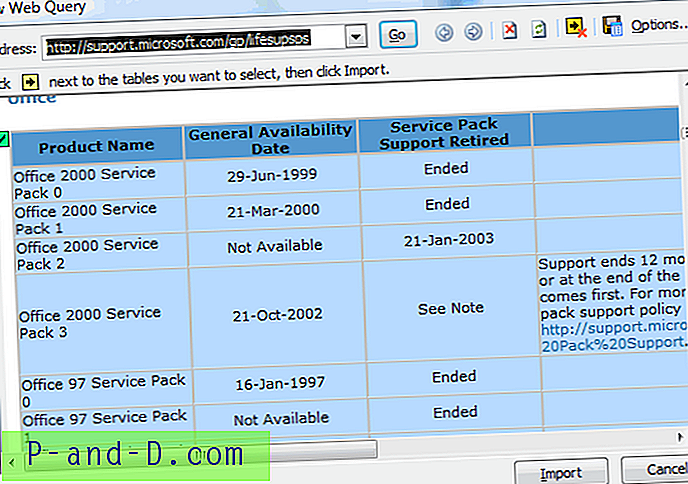
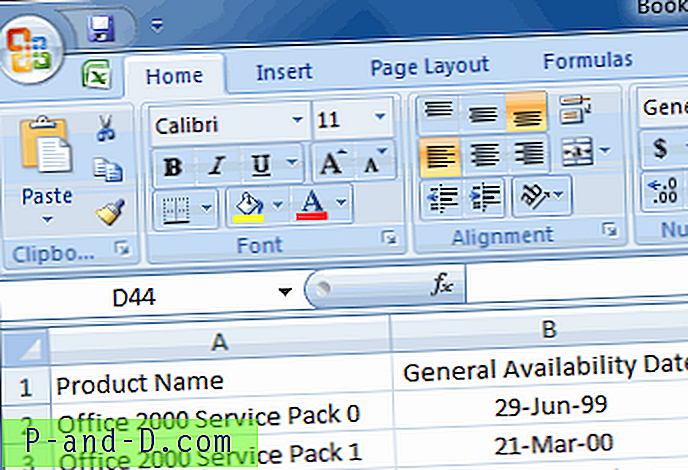
Lisateavet leiate artiklist Microsoft Office Online'i artikkel Andmete hankimine veebist Excelis.



![[No Root] blokeerib hõlpsalt reklaamid Xiaomi Android-telefonides](http://p-and-d.com/img/tech-tips/797/block-ads-xiaomi-android-phones-easily.jpg)
